Savefrom.net
Sauver de également connu sous le nom Savefrom.net est un site qui favorise la application d'aide SaveFrom.net compatible avec les navigateurs largement utilisés. L'application est conçue pour télécharger des vidéos directement à partir de Youtube, Vimeo, et les pages similaires. Il est peut être bien utile à de nombreux utilisateurs qui souhaitent regarder leurs vidéos préférées à tout moment.
Cependant, les développeurs du programme ont choisi d'utiliser OpenCandy - un réseau publicitaire qui peut avoir une réputation en raison de son module d'applications tiers. Comme vous soupçonnez sans doute, la raison de la collaboration entre les développeurs et les OpenCandy est monétaire.
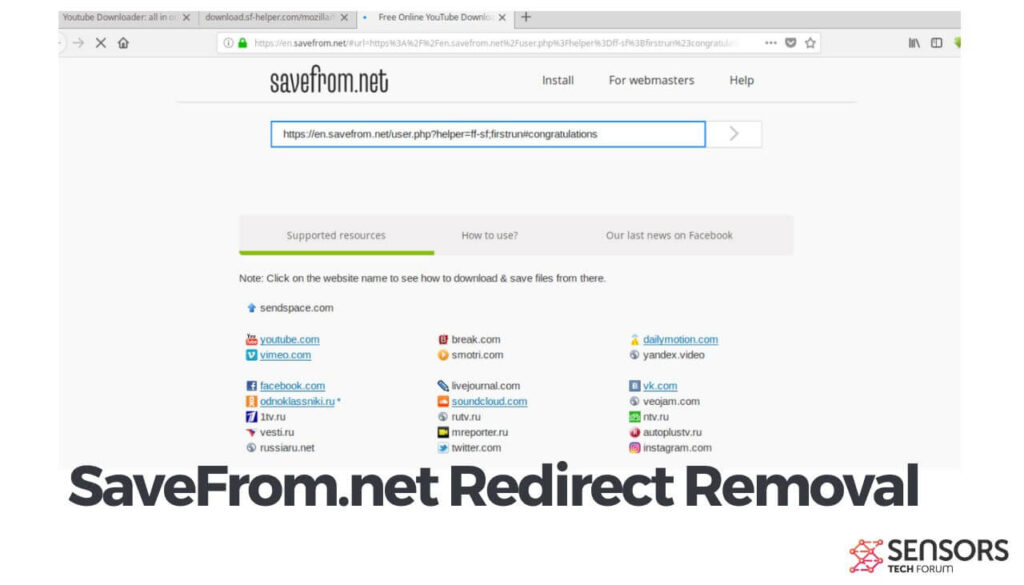
Détails sur SaveFrom.net
| Nom | SaveFrom.net |
| Temps de retrait | moins que 15 procès-verbal. |
| Outil de suppression |
Voir si votre système a été affecté par des logiciels malveillants
Télécharger
Malware Removal Tool
|
SaveFrom.net – Plus d'information
Une barre d'outils particulière a été associée au nom YouTube Downloader. Comme la plupart des faux YouTube téléchargeurs, l'application de téléchargement de SaveFrom annonce un accès facile et l'utilité:
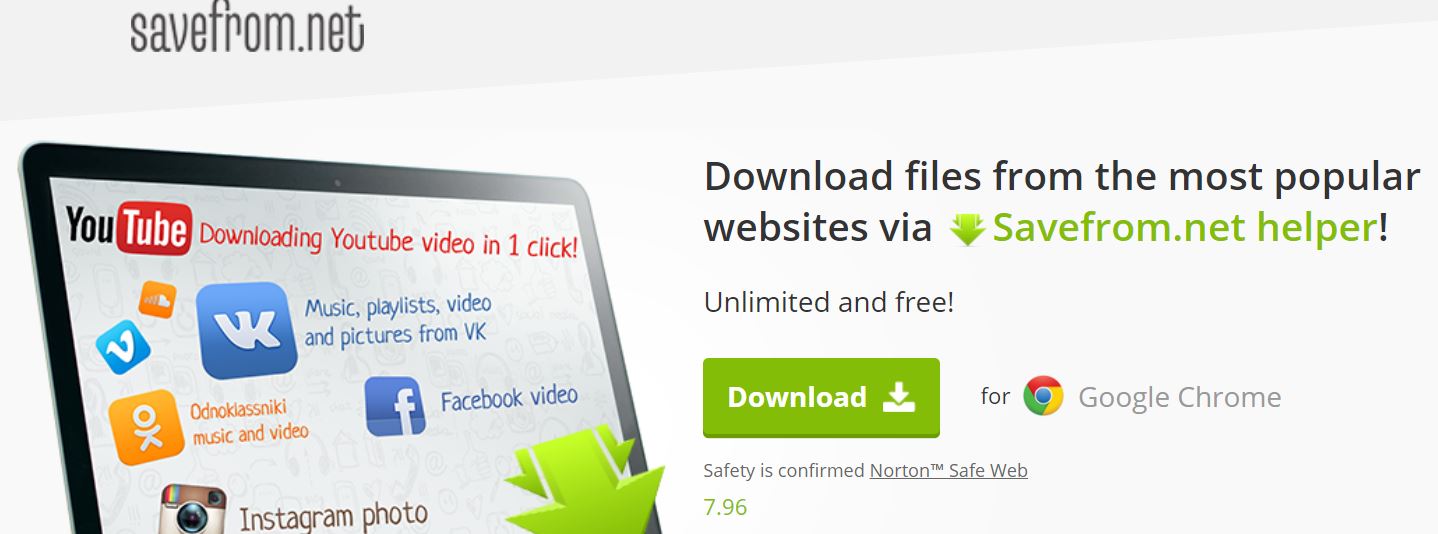
Dans la réalité, cependant, le programme montre différents types de publicités et peut ralentir votre PC, ainsi que vous rediriger vers des sites dangereux.
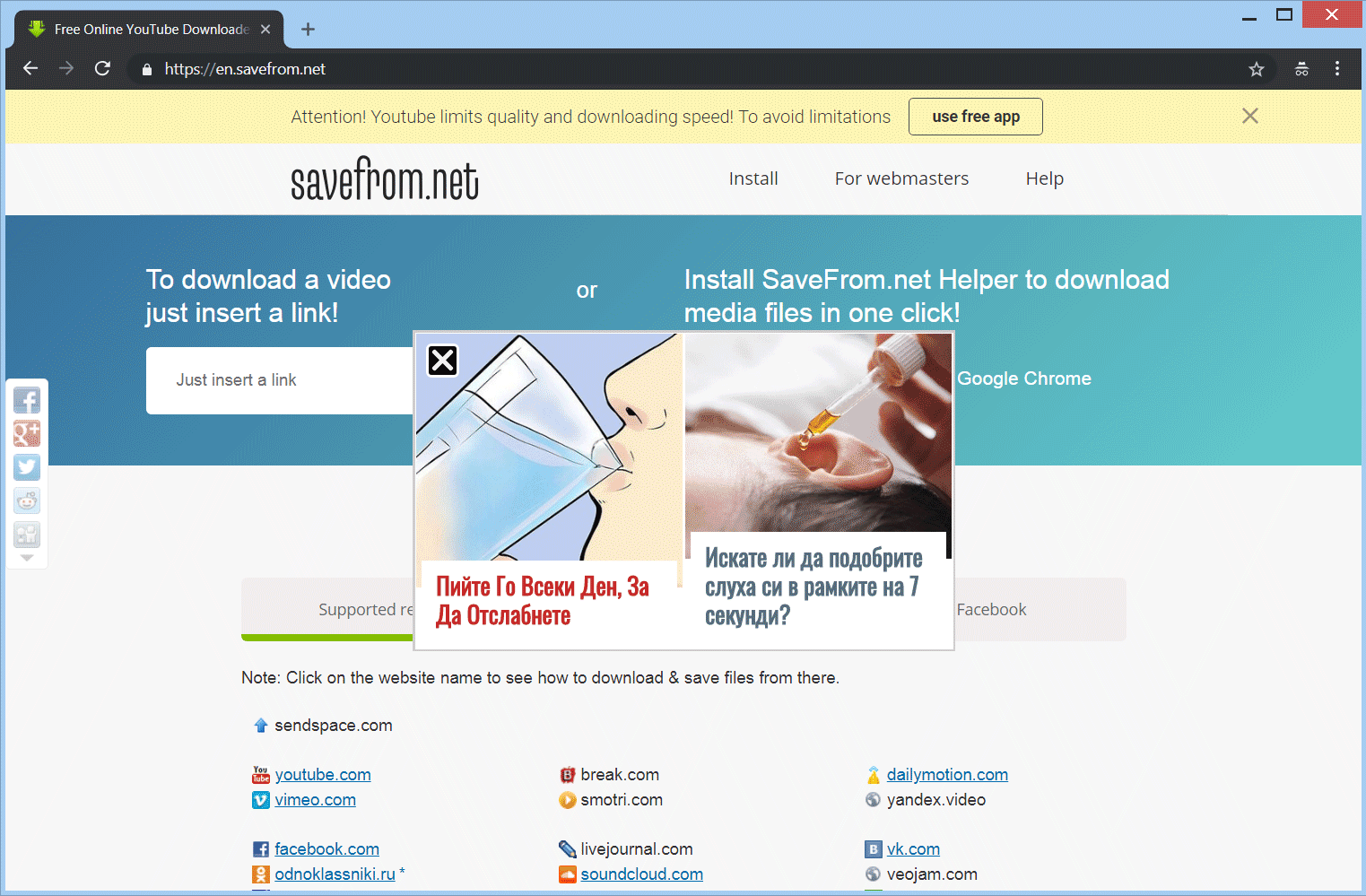
Comme vous pouvez le voir, il y a des fenêtres pop-up qui apparaissent sur le site lui-même, même avant d'essayer de télécharger l'application d'aide. Les annonces semblent détecter votre pays ou par région et d'affichage des annonces dans votre langue afin de vous en bobine profonde. Soyez prudent autour de ce site et tout ce qui touche aux applications. Vous pouvez en savoir plus sur eux dans cet article.
Les systèmes affectés par SaveFrom ont diminué en nombre, mais l'application elle-même a été développé pour afficher de nouvelles formes de publicité. changements multiples différents ont été apportées au site Web de cette application indésirable et une page Facebook de celui-ci a également été créé.
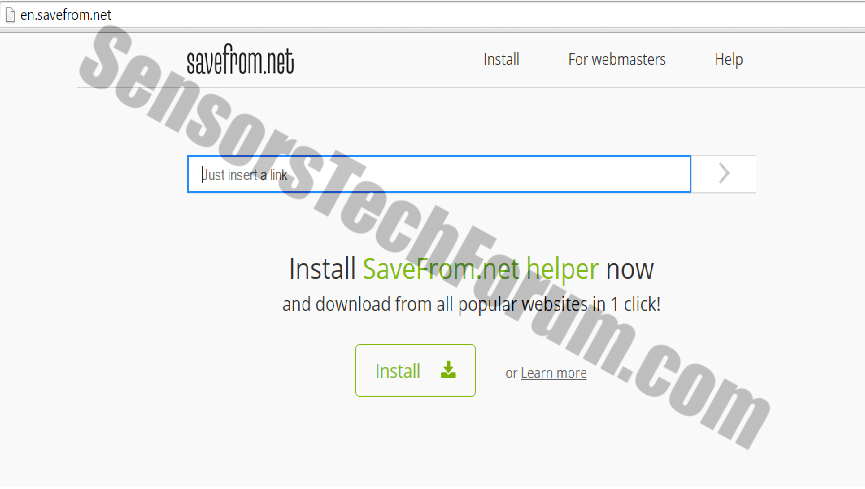
Quel est OpenCandy?
En raison de sa description et offres, OpenCandy a été analysé par plusieurs programmes anti-virus. Ceci est la description donnée par Sophos:
OpenCandy est un module logiciel de publicité impliquant une bibliothèque Microsoft Windows qui peut être incorporé dans un fichier Windows Installer. Lorsqu'un utilisateur installe une application qui inclut la bibliothèque OpenCandy, il présente des offres pour des applications tierces supplémentaires qui peuvent être indésirables par l'utilisateur. Ces applications tierces sont généralement installés sur les ordinateurs des utilisateurs par défaut, mais peut inclure une option de 'opt-out' pendant ou après le processus d'installation.
Est SaveFrom.net Safe utiliser?
Grâce à la description de l'application attrayante, de nombreux utilisateurs ont décidé de le télécharger. Certains utilisateurs peuvent avoir choisi d'utiliser en permanence tandis que d'autres ont opté pour le désinstaller.
Un utilisateur a partagé ses préoccupations concernant une mise à jour obligatoire émis par la société en Avril 2014. Voici ce qu'il a écrit dans un post sur le forum en Yahoo Answers:
En Avril 2014, SaveFrom.net, une extension du navigateur vidéo téléchargement, publié une mise à jour obligatoire. (Si vous refusez la mise à jour, l'assistant est désactivé au sein de votre navigateur). Cette mise à jour vise beaucoup plus les autorisations pour suivre vos activités de navigation Internet, y compris les sites que vous visitez, même lorsque vous ne l'utilisez la vidéo-app téléchargement. (Pour inciter l'utilisation de leur aide du navigateur, l'utilisation de leur site Web pour télécharger sans une application est limité).
Une question qui peut se poser immédiatement de ce qui est indiqué ci-dessus est la raison pour laquelle la société a adopté ce genre de politique. La raison la plus évidente est la plus simple - pour monétiser l'information de l'utilisateur recueillies comme:
- Habitudes de surf
- Les préférences du site
- Historique de navigation
Personne ne vraiment surpris par le fait que des sociétés tierces dans divers secteurs travaillent ensemble pour des raisons de profit. Dans le domaine des logiciels indésirables et le regroupement, les développeurs et les annonceurs ont tendance à collaborer très souvent. Les données obtenues par les utilisateurs de logiciels sont souvent vendus à des agences de publicité en ligne pour afficher des publicités ciblées.
Dois-je supprimer Supprimer SaveFrom (SaveFrom.net) depuis Mon appareil?
Même si vous pouvez trouver l'application pratique et convivial, vous pourriez envisager de le désinstaller.
Ceci est une capture d'écran du programme d'installation de l'application:
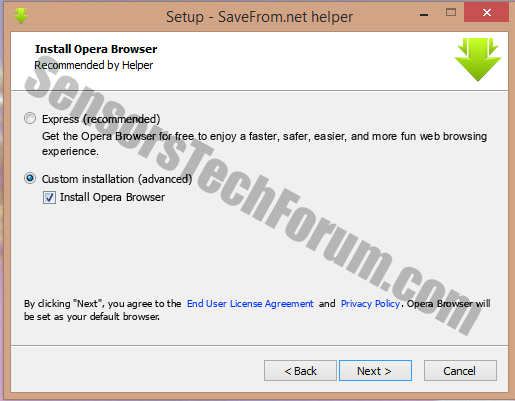
Lorsque nous avons téléchargé, l'installateur avait le navigateur Opera comme une option recommandée. Cependant, PUP aurait pu être à sa place.
En outre, en raison de la collaboration des développeurs OpenCandy, tout produit tiers peut se retrouver dans votre système:
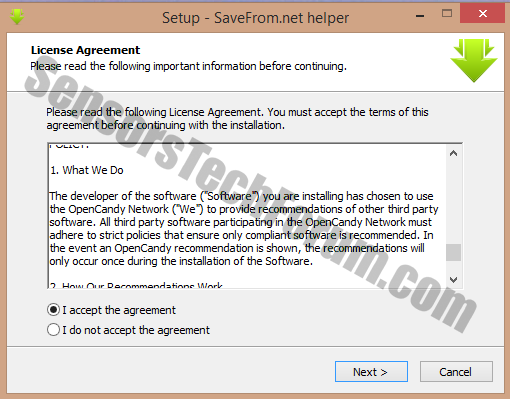
Les chercheurs en sécurité ont compilé une liste des fichiers de l'installateur OpenCandy peut tomber sur le système. Ceci est juste une petite extraction des fichiers:
C:\Program Files CDBurnerXP cdbxpcmd.exe.config
C:\Documents and Settings utilisateur test Local Settings Temp est-8JG3T.tmp sample.tmp
C:\Documents and Settings All Users Start Menu Programs CDBurnerXP.lnk
C:\CHS-de Program Files CDBurnerXP cdbxpp.resources.dll
C:\Documents and Settings All Users Desktop CDBurnerXP.lnk
C:\Program FilesCDBurnerXPResourcesaudio_cover.jpg
C:\Program Files CDBurnerXP Interop.RocketDivision.StarBurnX.dll
C:\Program Files CDBurnerXP bass.dll
C:\Program Files CDBurnerXP StarBurnX12.dll
C:\MX-de Program Files CDBurnerXP cdbxpp.resources.dll
En outre, de nouvelles clés de registre sont également créés tels que:
HKCR TypeLib {AE827ABA-9A56-40FF-8F45-B7DE58CD9BDB}\1.0\0\win32
Supprimer SaveFrom.net – Des instructions
Depuis SaveFrom.net Helper peut avoir été accompagné par un PUP PUP ou gênants (programmes potentiellement indésirables), l'exécution d'une analyse complète du système pour nettoyer le système est souvent consultatif.
Le guide de suppression ci-dessous fournit des méthodes de suppression manuelle et automatique. Pour se débarrasser complètement des fichiers causés par la visite de pages suspectes, nous vous recommandons de combiner les étapes.
La suppression manuelle peut être un processus assez compliqué qui exige des compétences tech-savvy. Si vous ne vous sentez pas à l'aise avec les étapes manuelles, vous pouvez compter entièrement sur la suppression automatique via un programme anti-malware.
Méthodes de suppression manuelles ou automatisées
La détection manuelle peut fournir un moyen direct de rechercher les logiciels publicitaires et les composants de piratage de navigateur., mais il se peut qu'il rate certaines menaces, surtout ceux qui sont bien cachés. Méthodes de détection automatisées, utiliser des outils comme des programmes antivirus, proposer une solution plus complète. Ces outils analysent les fichiers et la mémoire de l'appareil à la recherche de signatures et de comportements de logiciels publicitaires connus., identifier et supprimer efficacement les logiciels indésirables. Pour les utilisateurs recherchant une méthode fiable de suppression des logiciels publicitaires, SpyHunter est une option puissante, capable of combating threats like SaveFrom.net to maintain the security and performance of your device.
Pour les utilisateurs expérimentés qui préfèrent une approche pratique, la suppression manuelle de TopNotch est possible mais doit être abordée avec prudence. La suppression manuelle nécessite la modification des paramètres système et des entrées de registre, ce qui peut entraîner des conséquences inattendues s’il n’est pas effectué correctement.
- Désinstallez les applications suspectes: Commencez par supprimer toutes les applications récemment installées ou inconnues de votre système.
- Nettoyez vos navigateurs: Supprimer les extensions suspectes, réinitialiser les paramètres de votre navigateur par défaut, et videz le cache pour éliminer tout résidu de logiciel publicitaire.
- Rechercher les fichiers résiduels: Recherchez et supprimez tous les fichiers ou dossiers restants associés à Srchstores.com dans les répertoires de votre système..
- Gardez à l’esprit que la suppression manuelle ne garantit pas l’éradication complète de tous les composants du logiciel publicitaire., et l'utilisation d'un outil dédié comme SpyHunter peut encore être nécessaire pour un nettoyage en profondeur.
Pourquoi opter pour un outil de suppression professionnel des logiciels publicitaires?
Choosing a professional adware removal tool is essential for effectively and safely eliminating unwanted programs that cause redirects to SaveFrom.net. Des outils comme SpyHunter sont spécialement conçus pour identifier rapidement, isoler, et supprimez les logiciels intrusifs, veiller à ce que toute trace soit complètement éradiquée. Contrairement aux programmes antivirus de base, ces outils proposent des analyses complètes qui détectent les logiciels publicitaires cachés, offrir un nouveau départ à votre appareil.
SpyHunter est particulièrement remarquable dans la lutte contre les logiciels publicitaires et les pirates de navigateur. Son processus d'analyse approfondi peut détecter les éléments de logiciels publicitaires que les logiciels antivirus standards pourraient manquer.. Avec une approche sur mesure, SpyHunter assure l'identification et la neutralisation des menaces publicitaires.
- Fenêtres
- Mac OS X
- Google Chrome
- Mozilla Firefox
- Microsoft bord
- Safari
- Internet Explorer
- Arrêter les pop-ups push
Comment supprimer SaveFrom.net de Windows.
Étape 1: Rechercher les SaveFrom.net avec SpyHunter Anti-Malware outil



Étape 2: Démarrez votre PC en mode sans échec





Étape 3: Désinstaller SaveFrom.net et des logiciels connexes à partir de Windows
Étapes de désinstallation pour Windows 11



Étapes de désinstallation pour Windows 10 et versions plus anciennes
Voici une méthode en quelques étapes simples qui devraient pouvoir désinstaller la plupart des programmes. Peu importe si vous utilisez Windows 10, 8, 7, Vista ou XP, ces mesures seront faire le travail. Faire glisser le programme ou de son dossier à la corbeille peut être un très mauvaise décision. Si vous faites cela, des morceaux du programme sont laissés, et qui peut conduire à un travail instable de votre PC, erreurs avec les associations de types de fichiers et d'autres activités désagréables. La bonne façon d'obtenir un programme sur votre ordinateur est de le désinstaller. Pour ce faire,:


 Suivez les instructions ci-dessus et vous désinstaller avec succès la plupart des programmes.
Suivez les instructions ci-dessus et vous désinstaller avec succès la plupart des programmes.
Étape 4: Nettoyer tous les registres, Created by SaveFrom.net on Your PC.
Les registres généralement ciblés des machines Windows sont les suivantes:
- HKEY_LOCAL_MACHINE Software Microsoft Windows CurrentVersion Run
- HKEY_CURRENT_USER Software Microsoft Windows CurrentVersion Run
- HKEY_LOCAL_MACHINE Software Microsoft Windows CurrentVersion RunOnce
- HKEY_CURRENT_USER Software Microsoft Windows CurrentVersion RunOnce
Vous pouvez y accéder en ouvrant l'éditeur de Registre Windows et la suppression de toutes les valeurs, créé par SaveFrom.net il. Cela peut se produire en suivant les étapes ci-dessous:


 Pointe: Pour trouver une valeur créée virus, vous pouvez faire un clic droit dessus et cliquez "Modifier" pour voir quel fichier il est configuré pour exécuter. Si cela est l'emplacement du fichier de virus, supprimer la valeur.
Pointe: Pour trouver une valeur créée virus, vous pouvez faire un clic droit dessus et cliquez "Modifier" pour voir quel fichier il est configuré pour exécuter. Si cela est l'emplacement du fichier de virus, supprimer la valeur.
Guide de suppression de vidéo pour SaveFrom.net (Fenêtres).
Supprimer SaveFrom.net de Mac OS X.
Étape 1: Désinstallez SaveFrom.net et supprimez les fichiers et objets associés





Votre Mac vous affichera une liste des éléments qui démarrent automatiquement lorsque vous vous connectez. Recherchez les applications suspectes identiques ou similaires à SaveFrom.net. Vérifiez l'application que vous voulez arrêter de courir automatiquement puis sélectionnez sur le Moins ("-") icône pour cacher.
- Aller à Chercheur.
- Dans la barre de recherche tapez le nom de l'application que vous souhaitez supprimer.
- Au-dessus de la barre de recherche changer les deux menus déroulants à "Fichiers système" et "Sont inclus" de sorte que vous pouvez voir tous les fichiers associés à l'application que vous souhaitez supprimer. Gardez à l'esprit que certains des fichiers ne peuvent pas être liés à l'application de manière très attention quels fichiers vous supprimez.
- Si tous les fichiers sont liés, tenir la ⌘ + A boutons pour les sélectionner, puis les conduire à "Poubelle".
Si vous ne pouvez pas supprimer SaveFrom.net via Étape 1 au dessus:
Si vous ne trouvez pas les fichiers de virus et des objets dans vos applications ou d'autres endroits que nous avons indiqués ci-dessus, vous pouvez rechercher manuellement pour eux dans les bibliothèques de votre Mac. Mais avant de faire cela, s'il vous plaît lire l'avertissement ci-dessous:



Vous pouvez répéter la même procédure avec les autres Bibliothèque répertoires:
→ ~ / Library / LaunchAgents
/Bibliothèque / LaunchDaemons
Pointe: ~ est-il sur le but, car elle conduit à plus LaunchAgents.
Étape 2: Rechercher et supprimer les fichiers SaveFrom.net de votre Mac
Lorsque vous faites face à des problèmes sur votre Mac en raison de scripts et de programmes indésirables tels que SaveFrom.net, la méthode recommandée pour éliminer la menace est à l'aide d'un programme anti-malware. SpyHunter pour Mac propose des fonctionnalités de sécurité avancées ainsi que d'autres modules qui amélioreront la sécurité de votre Mac et le protégeront à l'avenir.
Guide de suppression de vidéo pour SaveFrom.net (Mac)
Supprimer SaveFrom.net de Google Chrome.
Étape 1: Démarrez Google Chrome et ouvrez le menu déroulant

Étape 2: Déplacez le curseur sur "Outils" et puis dans le menu étendu choisir "Extensions"

Étape 3: De l'ouverture "Extensions" Menu localiser l'extension indésirable et cliquez sur son "Supprimer" bouton.

Étape 4: Une fois l'extension retirée, redémarrer Google Chrome en la fermant du rouge "X" bouton dans le coin supérieur droit et commencer à nouveau.
Supprimer SaveFrom.net de Mozilla Firefox.
Étape 1: Lancer Mozilla Firefox. Ouvrez la fenêtre de menu:

Étape 2: Sélectionnez le "Add-ons" icône dans le menu.

Étape 3: Sélectionnez l'extension indésirable et cliquez sur "Supprimer"

Étape 4: Une fois l'extension retirée, redémarrer Mozilla Firefox par fermeture du rouge "X" bouton dans le coin supérieur droit et commencer à nouveau.
Désinstallez SaveFrom.net de Microsoft Edge.
Étape 1: Démarrer le navigateur Edge.
Étape 2: Ouvrez le menu déroulant en cliquant sur l'icône en haut à droite.

Étape 3: Dans le menu de liste déroulante, sélectionnez "Extensions".

Étape 4: Choisissez l'extension suspecte que vous souhaitez supprimer, puis cliquez sur l'icône d'engrenage.

Étape 5: Supprimez l'extension malveillante en faisant défiler vers le bas puis en cliquant sur Désinstaller.

Supprimer SaveFrom.net de Safari
Étape 1: Démarrez l'application Safari.
Étape 2: Après avoir plané le curseur de la souris vers le haut de l'écran, cliquez sur le texte Safari pour ouvrir son menu déroulant.
Étape 3: Dans le menu, cliquer sur "Préférences".

Étape 4: Après cela, Sélectionnez l'onglet Extensions.

Étape 5: Cliquez une fois sur l'extension que vous souhaitez supprimer.
Étape 6: Cliquez sur 'Désinstaller'.

Une fenêtre pop-up apparaîtra vous demandant de confirmer désinstaller l'extension. Sélectionner «Désinstaller» encore, et le SaveFrom.net sera supprimé.
Éliminer SaveFrom.net d'Internet Explorer.
Étape 1: Démarrez Internet Explorer.
Étape 2: Cliquez sur l'icône d'engrenage intitulée « Outils » pour ouvrir le menu déroulant et sélectionnez « Gérer les modules complémentaires »

Étape 3: Dans la fenêtre « Gérer les modules complémentaires ».

Étape 4: Sélectionnez l'extension que vous souhaitez supprimer, puis cliquez sur « Désactiver ». Une fenêtre pop-up apparaîtra pour vous informer que vous êtes sur le point de désactiver l'extension sélectionnée, et quelques autres add-ons peuvent être désactivées et. Laissez toutes les cases cochées, et cliquez sur 'Désactiver'.

Étape 5: Après l'extension indésirable a été supprimé, redémarrez Internet Explorer en le fermant à partir du bouton rouge 'X' situé dans le coin supérieur droit et redémarrez-le.
Supprimez les notifications push de vos navigateurs
Désactiver les notifications push de Google Chrome
Pour désactiver les notifications push du navigateur Google Chrome, s'il vous plaît suivez les étapes ci-dessous:
Étape 1: Aller à Paramètres dans Chrome.

Étape 2: Dans les paramètres, sélectionnez «Réglages avancés":

Étape 3: Cliquez sur "Paramètres de contenu":

Étape 4: Ouvert "notifications":

Étape 5: Cliquez sur les trois points et choisissez Bloquer, Modifier ou supprimer des options:

Supprimer les notifications push sur Firefox
Étape 1: Accédez aux options de Firefox.

Étape 2: Aller aux paramètres", saisissez "notifications" dans la barre de recherche et cliquez sur "Paramètres":

Étape 3: Cliquez sur "Supprimer" sur n'importe quel site pour lequel vous souhaitez que les notifications disparaissent et cliquez sur "Enregistrer les modifications"

Arrêter les notifications push sur Opera
Étape 1: À l'opéra, presse ALT + P pour aller dans les paramètres.

Étape 2: Dans la recherche de paramètres, tapez "Contenu" pour accéder aux paramètres de contenu.

Étape 3: Notifications ouvertes:

Étape 4: Faites la même chose que vous avez fait avec Google Chrome (expliqué ci-dessous):

Éliminez les notifications push sur Safari
Étape 1: Ouvrez les préférences Safari.

Étape 2: Choisissez le domaine à partir duquel vous souhaitez que les pop-ups push disparaissent et passez à "Refuser" de "Permettre".
SaveFrom.net-FAQ
What Is SaveFrom.net?
La menace SaveFrom.net est un logiciel publicitaire ou navigateur virus de redirection.
Cela peut ralentir considérablement votre ordinateur et afficher des publicités. L'idée principale est que vos informations soient probablement volées ou que davantage d'annonces apparaissent sur votre appareil.
Les créateurs de ces applications indésirables travaillent avec des systèmes de paiement au clic pour amener votre ordinateur à visiter des sites Web risqués ou différents types de sites Web susceptibles de générer des fonds.. C'est pourquoi ils ne se soucient même pas des types de sites Web qui apparaissent sur les annonces.. Cela rend leurs logiciels indésirables indirectement risqués pour votre système d'exploitation.
What Are the Symptoms of SaveFrom.net?
Il y a plusieurs symptômes à rechercher lorsque cette menace particulière et les applications indésirables en général sont actives:
Symptôme #1: Votre ordinateur peut devenir lent et avoir des performances médiocres en général.
Symptôme #2: Vous avez des barres d'outils, des modules complémentaires ou des extensions sur vos navigateurs Web que vous ne vous souvenez pas avoir ajoutés.
Symptôme #3: Vous voyez tous les types d'annonces, comme les résultats de recherche financés par la publicité, pop-ups et redirections pour apparaître au hasard.
Symptôme #4: Vous voyez les applications installées sur votre Mac s'exécuter automatiquement et vous ne vous souvenez pas de les avoir installées.
Symptôme #5: Vous voyez des processus suspects en cours d'exécution dans votre gestionnaire de tâches.
Si vous voyez un ou plusieurs de ces symptômes, alors les experts en sécurité vous recommandent de vérifier la présence de virus sur votre ordinateur.
Quels types de programmes indésirables existe-t-il?
Selon la plupart des chercheurs en malwares et experts en cybersécurité, les menaces qui peuvent actuellement affecter votre appareil peuvent être logiciel antivirus malveillant, adware, les pirates de navigateur, cliqueurs, faux optimiseurs et toutes formes de PUP.
Que faire si j'ai un "virus" comme SaveFrom.net?
Avec quelques actions simples. Tout d'abord, il est impératif que vous suiviez ces étapes:
Étape 1: Trouvez un ordinateur sûr et connectez-le à un autre réseau, pas celui dans lequel votre Mac a été infecté.
Étape 2: Changer tous vos mots de passe, à partir de vos mots de passe de messagerie.
Étape 3: Activer authentification à deux facteurs pour la protection de vos comptes importants.
Étape 4: Appelez votre banque au modifier les détails de votre carte de crédit (code secret, etc) si vous avez enregistré votre carte de crédit pour faire des achats en ligne ou avez effectué des activités en ligne avec votre carte.
Étape 5: Assurez-vous de appelez votre FAI (Fournisseur Internet ou opérateur) et demandez-leur de changer votre adresse IP.
Étape 6: Change ton Mot de passe WiFi.
Étape 7: (En option): Assurez-vous de rechercher les virus sur tous les appareils connectés à votre réseau et répétez ces étapes pour eux s'ils sont affectés.
Étape 8: Installer un anti-malware logiciel avec protection en temps réel sur chaque appareil que vous possédez.
Étape 9: Essayez de ne pas télécharger de logiciels à partir de sites dont vous ne savez rien et restez à l'écart sites Web à faible réputation en général.
Si vous suivez ces recommandations, votre réseau et tous les appareils deviendront beaucoup plus sécurisés contre les menaces ou les logiciels invasifs et seront également exempts de virus et protégés à l'avenir.
How Does SaveFrom.net Work?
Une fois installé, SaveFrom.net can collecter des données en utilisant traqueurs. Ces données concernent vos habitudes de navigation sur le Web, tels que les sites Web que vous visitez et les termes de recherche que vous utilisez. Elles sont ensuite utilisées pour vous cibler avec des publicités ou pour vendre vos informations à des tiers..
SaveFrom.net can also télécharger d'autres logiciels malveillants sur votre ordinateur, tels que les virus et les logiciels espions, qui peut être utilisé pour voler vos informations personnelles et diffuser des publicités à risque, qui peut rediriger vers des sites de virus ou des escroqueries.
Is SaveFrom.net Malware?
La vérité est que les PUP (adware, les pirates de navigateur) ne sont pas des virus, mais peut être tout aussi dangereux car ils peuvent vous montrer et vous rediriger vers des sites Web malveillants et des pages frauduleuses.
De nombreux experts en sécurité classent les programmes potentiellement indésirables comme des logiciels malveillants. Cela est dû aux effets indésirables que les PUP peuvent causer, telles que l'affichage de publicités intrusives et la collecte de données utilisateur à l'insu de l'utilisateur ou sans son consentement.
À propos de la recherche SaveFrom.net
Le contenu que nous publions sur SensorsTechForum.com, ce guide de suppression de SaveFrom.net est inclus, est le résultat de recherches approfondies, le travail acharné et le dévouement de notre équipe pour vous aider à éliminer les, problème lié aux logiciels publicitaires, et restaurez votre navigateur et votre système informatique.
Comment avons-nous mené la recherche sur SaveFrom.net?
Veuillez noter que notre recherche est basée sur une enquête indépendante. Nous sommes en contact avec des chercheurs indépendants en sécurité, grâce auquel nous recevons des mises à jour quotidiennes sur les derniers malwares, adware, et définitions des pirates de navigateur.
En outre, the research behind the SaveFrom.net threat is backed with VirusTotal.
Pour mieux comprendre cette menace en ligne, veuillez vous référer aux articles suivants qui fournissent des détails bien informés.


